Yeni bir sistem bölümü oluşturmada sorun mu yaşıyorsunuz?Bu beni rahatsız ediyor.Kurulum programını nasıl çözeceğinizi öğrenmek için bu kılavuzun mevcut olmasına sevindim yeni bir sistem bölümü hatası oluşturamazsınız.
Windows işletim sistemini harici bir USB kullanarak yüklemeye çalıştığınızda, işletim sistemi önyükleme sürücüsünün konumunu bulamadığı için bu hata oluşabilir.Bir hatayla karşılaşıldığında görünebilir.
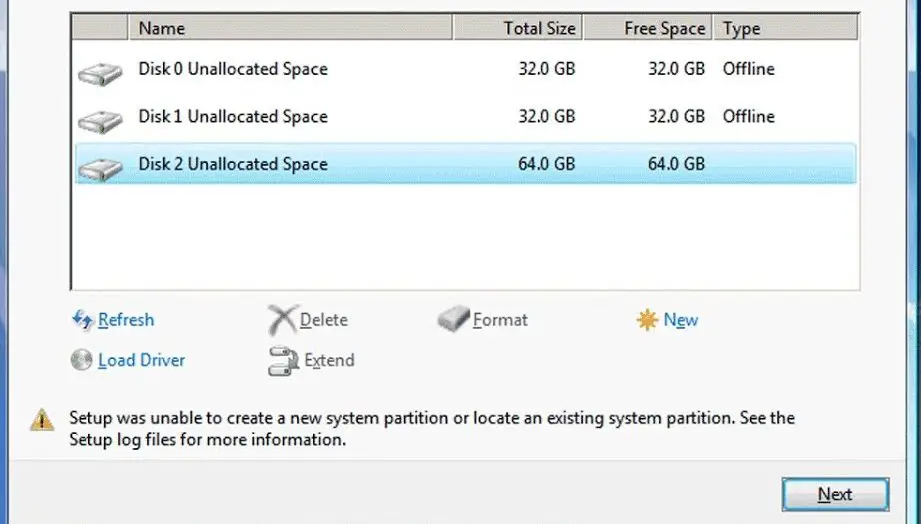
Bu yazıda, yükleyicinin PC'nizde yeni bir sistem bölümü oluşturamadığı hatasını düzeltmenin bazı yollarını göstereceğim.
Sistem bölümü hatası nedir?
Bir kullanıcı harici bir USB sürücü aracılığıyla Windows işletim sistemini yüklemeye çalıştığında, bazen işletim sistemi önyükleme sürücüsünü bulamaz ve sistem dosyaları için bir bölüm oluşturamaz.Bu hata donanım tabanlıdır ve ana karta, Windows sürümüne, PC'ye Windows yüklemek için kullanılan USB veya CD türüne bağlıdır.
"Kur, yeni bir sistem bölümü oluşturamıyor" hatasına neden olan nedir?
Bölüm hataları donanım tabanlıdır.Bu hata, Windows işletim sistemi, bölümün yüklenmesi gereken diski bulamadığında oluşur.Hatanın ana nedenlerinden biri,
- USB kullanmak çok büyük bir depolama kapasitesine sahip olacak– Windows'u yüksek depolama kapasitesine sahip bir PC'ye yüklemek için bir USB sürücüsü kullanırken, işletim sistemi hangi sürücünün harici depolama ve hangi sürücünün yerel disk olduğunu tanıyamaz.Bu durumda işletim sistemi kurulacak sürücüde bölüm oluşturamaz ve hata verir.
"Yükleyici yeni bir sistem bölümü hatası oluşturamıyor" nasıl çözülür?
Burada, PC'nizdeki bölüm hatalarını nasıl düzelteceğinize dair bazı yöntemler göstereceğim.Lütfen hatayı düzeltmek için aşağıdaki yöntemleri izleyin.
1. Bölümü manuel olarak oluşturmak için komut istemini kullanın.
Not: Bu yöntemi denemeden önce harici sabit sürücüyü çıkardığınızdan emin olun.
- Başlat'a gidin ve yazın 'cmd'
- Komut istemi görünecektir.Şimdi, üzerine sağ tıklayın ve tıklayın "Yönetici olarak çalıştır" Seçenekler.
- Komut istemini açtıktan sonra şunu yazın 'disk bölümü'Ve Enter'a basın
- Sonra yazın 'liste diski'.Bu, PC'deki işletim sistemi için mevcut tüm sürücüleri gösterecektir.
- Şimdi yazın 'diski seç 0′ Veya işletim sistemini kurmak istediğiniz başka bir disk ve Enter tuşuna basın.
- Tip 'temiz' İşletim sisteminin kurulacağı seçili diski tamamen silmek için.
- Seçili sürücüyü temizledikten sonra şunu yazın 'c reate bölüm birincil boyutu-10000′, Ardından Enter'a basın
- şimdi,girmek 'format fs=ntfs hızlı' Ve Enter'a basın.
- Sonra yazın 'atamak' Ve Enter'a basın, tekrar yazın 'aktif' Ve Enter'a basın.
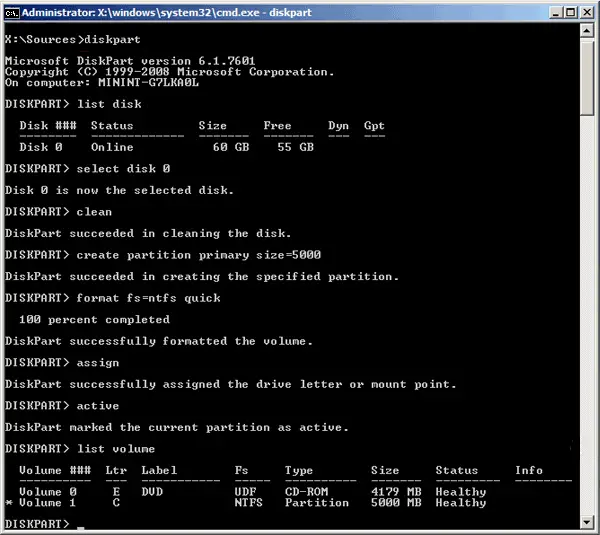
- Son olarak, girin "Çıkış" bırakmakdiskpartkurmak.
Şimdi manuel olarak yeni bir bölüm oluşturdunuz.
Sistem dosyalarını USB veya CD'den kopyalamak için aşağıdaki adımları izleyin
- Tipcd e :(CD sürücünüzün adını taşıyan sürücü adı)
- Ardından dosyaları CD'den yeni oluşturulan bölüme kopyalamak için kopyala yazın.e: c: /e/s/k.
- Bu, dosyaları CD'den C sürücüsüne kopyalamaya başlayacaktır.Kopyaladıktan sonra yazınçıkışVe bilgisayarı yeniden başlatın.
Şimdi Windows yüklenmeye başlayacak ve bölümler oluşturma seçeneğiniz olacak.
2. USB veya CD'yi çıkarın ve takın
Bazen Windows, bölümler oluşturmak için yerel diskleri ve harici USB sürücülerini tanıyamaz.Bu nedenle, bu olduğunda bir hata oluşur.Bu nedenle, USB sürücüsünü veya CD'yi yeniden takmak bu sorunu çözebilir.
Verilen adımları izleyin-
- Bu penceredeyken, USB sürücüsünü bilgisayardan çıkarın
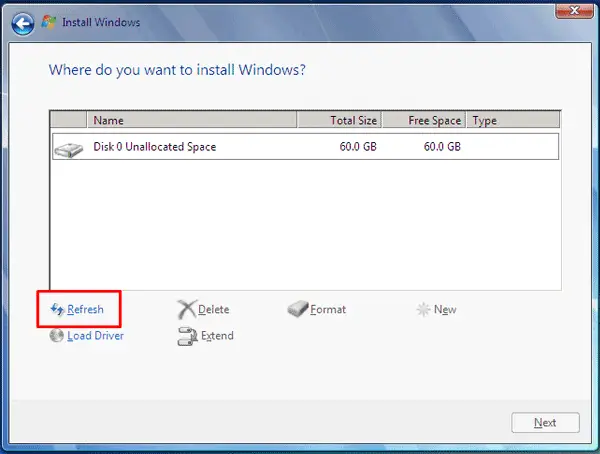
- Şimdi USB sürücüsünü takın ve yenile'yi tıklayın.
- Şimdi bölüm hatasının düzeltilip düzeltilmediğini kontrol edin
3. SATA modunu IDE olarak yapılandırın
SATA diskleri IDE disklerinden daha yenidir, bu nedenle bazen eski sistemler onları yerel diskler olarak tanıyamaz.Bu nedenle, SATA modunu IDE olarak değiştirmek, sistemin onu yerel bir disk olarak tanımasını sağlayacaktır.
Bunu yapmak için aşağıdaki adımları izleyin
- Bilgisayarı yeniden başlatın.
- Bir mesaj görüntülemeye başladığında"BIOS'a girmek için f2'ye basın",Ardından en kısa sürede BIOS moduna girmek için f2 tuşuna basın.
- "Gelişmiş" veya "Tümleşik Çevre Birimleri" yazan seçeneği arayın ve gezinmek için ok tuşlarını kullanın ve Enter'a basın.
- Şimdi, "Depolama yapılandırması"Seçenek ve kontrol "olacakSATA, "Seçenekler, ardındanSeç" IDE"Bir seçenek olarak ve ardından Enter tuşuna basın.
- Şimdi ana menüye girmek için ESC'ye basın.Değişiklikleri kaydedin ve bilgisayarı yeniden başlatın.
Bu, SATA sürücüsünü bilgisayarı önyüklemek için bir IDE olarak kullanacaktır, böylece sistem onu yerel bir disk olarak tanıyacaktır.Bu nedenle, bu yöntemler hatayı çözmelidir.
4. USB kurulumu yerine CD kullanın
Yükleyici, yerel diskin ve harici USB aygıtının hangisi olduğunu anlayamadığından, lütfen Windows'u CD'den yüklemeyi deneyin.Bu, sistemin yerel diskler ve CD'ler arasında ayrım yapmasına izin verecek ve hata düzeltilecektir.Bu yöntemi denemeden önce lütfen bağlı tüm USB cihazlarını çıkarın.
结论
bunlar düzeltmelerKurulumprogramYeni sistem bölümü oluşturulamıyorhataOlası yol.Umarım hatayı düzeltmek için adımları açıkça anlayabilir ve uygulayabilirsiniz.


![Windows sürümünü nasıl görebilirim [çok basit]](https://infoacetech.net/wp-content/uploads/2023/06/Windows%E7%89%88%E6%9C%AC%E6%80%8E%E9%BA%BC%E7%9C%8B-180x100.jpg)


